Met het voorraad beheer, u raad het al, kunt u uw voorraad beheren. Het systeem leest automatisch uit hoeveel kleding van welke maat en welke materialen/gereedschap er zijn uitgeleend, weer zijn ingeleverd en niet meer bruikbaar zijn.
Klik op de rode punten voor meer informatie.
In het voorraadbeheer wordt het item, de maat en de staat van het item automatisch uit het Bedrijfskledingregistratie systeem opgehaald. Is een item, bijvoorbeeld een Winterjas maat S, nog nooit uitgeleend, dan zal deze dus ook niet in het voorraadbeheer voorkomen.
U kunt met het voorraadbeheer geen items verwijderen of ook maar iets aanpassen in het Bedrijfskledingregistratie systeem! Dus klikt u op het rode kruisje om iets te verwijderen en het item komt nog voor in de lijst, dan komt de regel meteen weer terug in het voorraadbeheer. Kortom het voorraadbeheer wordt gesynchroniseerd met het Bedrijfskledingregistratie systeem en niet andersom.
Klikt u op de knop van het Waarde overzicht (zie afbeelding), opent er een pop-up. Hierin kunt u in één oogopslag de totaal waarden zien.

Voorbeeld van de pop-up:
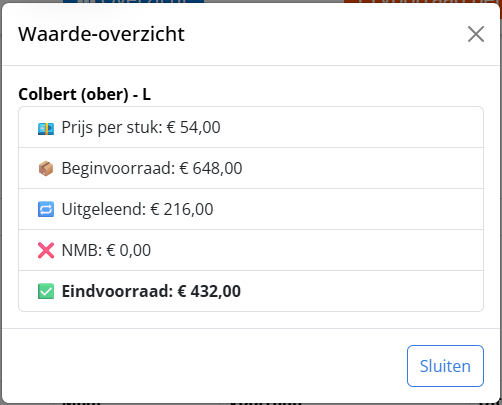
Klikt u op de knop "Download CSV" bovenaan het overzicht, dan kunt u een Excel bestand downloaden met daarin alle gegevens die met voorraad te maken hebben. Dus per item krijgt u een regel met de voorraad, uitgeleend, niet meer bruikbaar en alle prijzen erbij.
Mocht u nu een snel overzicht willen van bijvoorbeeld de Winterjassen, filter dan hierop en gebruik dan de download knop. Dan krijgt u dus alleen de Winterjassen in de Excel.
Wanneer je je voorraad overzicht hebt gedownload, kan je het csv bestand aanvullen met de beginvoorraad en de prijs van de items/kledingstukken en deze via de upload functie in één keer in je voorraad beheer uploaden.
Let op! Via deze weg kunt u geen nieuwe items/kledingstukken toevoegen (of op uitgeleend, ingeleverd of niet meer bruikbaar zetten). Die gegevens worden bepaald door de lijsten van het Bedrijfskledingregistratie systeem zelf.